技术编辑解决win10系统设置电脑定时开机的问题
发布日期:2019-09-18 作者:win10专业版官网 来源:http://www.ylmf5.com
win10系统是很多电脑用户首选的装机系统,然而有不少用户在使用过程中可能会碰到win10系统设置电脑定时开机的情况。大部分用户电脑技术都是菜鸟水平,面对win10系统设置电脑定时开机的问题,无法自行解决。不少用户都来咨询小编win10系统设置电脑定时开机要怎么处理?其实可以根据以下步骤1、首先在Bios设置主界面中选择“power Management setup”,进入“电源管理”窗口, 2、然后将鼠标移到“Resume ByAlarm”项,用“page down”键将“disabled”改成“Enabled”,此时在“Resume By Alarm”选项下,原本是灰色的日期和时间设置会变亮。这样的方式进行电脑操作,就可以搞定了。下面就和小编一起看看解决win10系统设置电脑定时开机问题详细的操作步骤:
1、首先在Bios设置主界面中选择“power Management setup”,进入“电源管理”窗口,(注:缺省情况下,“Resume By Alarm”定时开机选项是关闭的)
2、然后将鼠标移到“Resume ByAlarm”项,用“page down”键将“disabled”改成“Enabled”,此时在“Resume By Alarm”选项下,原本是灰色的日期和时间设置会变亮。
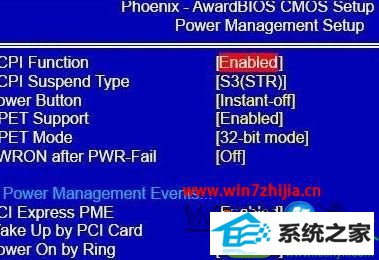
3、将鼠标移到“date Alarm”上,通过“page down”在1- 31之间设定具体日期。将鼠标移到“Time Alarm”上,按照需要将具体时间设置好,时间模式一般为“小时:分钟:秒钟:”。

4、然后保存设置退出Bios,此后,在关机状态下,当Bios中的时钟跳到设定的时刻,电脑就会自动启动。
上面为大家介绍的就是关于win10旗舰版32位系统下设置电脑定时开机的技巧,感兴趣的朋友们可以根据上面的方法进行设置吧,觉得不错还可以分析给你的好朋友们哦,更多精彩内容欢迎访问站。
系统下载推荐
- 1雨林木风 Ghost Win10 64位 专业版 v2019.05
- 2雨林木风Win7 64位 快速装机版 2020.07
- 3番茄花园Windows xp 多驱动中秋国庆版 2020.10
- 4番茄花园Win7 32位 通用装机版 2021.02
- 5电脑公司最新64位win11完整光速版v2021.12
- 6萝卜家园Win7 64位 经典装机版 2021.03
- 7深度技术WinXP 尝鲜2021元旦装机版
- 8雨林木风Windows10 64位 电脑城装机版 2020.06
- 9深度技术Windows10 64位 多驱动装机版 2020.12
- 10系统之家Win10 增强装机版 2021.01(32位)
- 11番茄花园Win10 老机装机版 2021.07(32位)
- 12雨林木风win10最新64位无卡顿光速版v2021.10
教程文章推荐
- 1ghost win10系统怎么删除近期访问位置图标
- 2微软推送创意者升级隐私配置|win7系统下载
- 3ghost win7系统被禁用的麦克风怎么再次启用
- 4更新win7需要注意什么?更新win7注意事项
- 5cdr如何打开ai文件如何打开|ai如何打开cdr文件
- 6屏蔽win10系统下的win7更新显示技巧
- 7笔者研习win10系统千牛小号已经安装了数字证书却登录不上的技巧
- 8win7玩游戏msxml4.0安装出错的处理步骤
- 9笔者传授win10系统提示无法访问windows安装服务的办法
- 10管理员权限如何配置? win7旗舰版取得管理员权限办法
- 11雨林风木为你win10系统电脑提示声音大小设置的问题
- 12小编为您win8系统无法访问其他电脑的技巧
